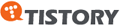이번 여름 푸켓으로 휴가를 다녀왔습니다
스마트폰에 있는 구글 지도로 지금 어디인지 어떤 곳인지 알 필요도 있고 GPS 트래킹도 해야 해서 데이터 로밍의 필요성이 없진 않았죠
그리고 여행 정보나 간혹 세상이 어찌 돌아 가는지 궁금해 인터넷도 써야 해서 로밍이 꼭 필요하죠
예전에 일본 여행 갈때 하루 만원짜리 데이터 무제한 로밍했었는데 5일이면 5만원으로 꽤 부담스러웠죠
SKT의 태국 데이터 로밍을 보니 하루 9,900원(부가세 포함)이더군요
그리고 5일이면 44,000원(부가세 포함)이더군요
보통 스마트폰 쓰면 한달에 5만원 짜리 요금제를 쓰니 부담이 안 되는 요금은 아니지요...
그래서 조금 알아 보니 태국은 선불 현지 유심이라는 아주 좋은 것이 있더군요
(선불 유심이라고 하는데 우리나라에서 쓰던 유심이 아닌 태국의 유심을 써야 해서 선불 현지 유심이라고 하겠습니다)
선불 현지 유심으로 하루 1800원 정도(49바트, 1바트에 36원 정도)면 데이터 무제한을 쓸 수 있더군요
5일이면 9000원으로 만원도 안 하니, 국내 통신사의 데이터 무제한 로밍와 비교를 하면 엄청 싸고 솔깃하지요
태국에는 AIS(One-2-call), TrueMove, DTAC 이렇게 있는데
SKT에서 로밍하면 AIS을 쓰고 국내에서는 AIS랑 TrueMove 선불 유심을 쉽게 살 수 있어 AIS 선불 유심을 사서 쓰시는 분들이 많다고 하더군요
그래서 저도 AIS 선불 유심을 사서 태국으로 날라 갔습니다
아 그리고 국내에서도 선불 유심과 함께 충전카드도 팔더군요
현지 선불 유심과 충전카드는 심바다(http://www.simbada.co.kr)와 심카드몰(http://www.simcardmall.com)에서 파는데 저는 심바다에서 구입했습니다
유심은 8,000원 정도하고 심바다에서 파는 충전카드는 1바트에 50원으로 조금 비싸게 팔긴 합니다
하지만 자유여행이 아닌 패키지 여행 같이 태국에서 충전카드를 쉽게 살 수 없다라면 이렇게 충전카드도 사는게 좋습니다
만약 자유여행이라면 편의점에서 충전카드를 살 수 있더군요
통신사 이름만 말하면 대강 알아 듣고 충전카드를 주더군요
태국 현지로 가면 국내에서 쓰던 유심을 빼서 고이 모셔 두고 현지 선불 유심을 넣습니다
처음 유심을 넣으면 충전된 돈이 없기 때문에 아무것도 안 되죠
충전이 필요 한데 충전카드를 꺼내 핀번호가 있는 곳을 끍어서 알아 냅니다
그리고 * 1 2 0 * 핀번호 #를 누르고 통화버튼을 누르면 충전카드에 쓰여져 있는 금액만큼 충전이 됩니다
위에 사진을 보면 핀번호가 3130 8356 7792 6891 이니 *120*3130835677926891#을 누르면 충전이 된답니다
다만 주의할 점은 스마트폰 같은 경우에는 충전이 됨과 동시에 데이터 통신을 할 수도 있기 때문에 데이터 네트워크를 차단 시키고 하시는 것이 좋습니다
저 같은 경우에는 3~5분만에 40바트 정도 날라 가 버렸습니다ㅠㅠ
그리고 충전이 제대로 되었는지 잔액을 확인 하려면 *120#을 누르고 통화 버튼을 누르면 위에 처럼 얼마 남았는지 알 수 있답니다
이제 충전을 했으니 데이터 무제한을 신청해야 하지요
충전이나 잔액을 조회하는 것 처럼 *138*49# 을 누르고 통화를 누르면 하루 데이터 무제한이 신청 된답니다
신청이 완료되면 하루 49바트에 데이터 무제한이 활성화된다고 문자로 온답니다
참고로 49바트에 부가세가 별도이니 여행하는 기간을 잘 확인해서 충전카드를 마련해야 합니다
만약 충전카드가 모자란다면 현지에서 충전을 해야 하는데 너무 외곽지가 아닌 편의점에는 다 파는 것 같더군요
위에서도 언급한 것처럼 통신사 이야기만 해도 어느정도 알아 듣고 충전할 수 있는 영수증을 주더군요
이게 충전할 수 있는 영수증이랍니다
얼마 충전 해달라고 안 했는데 그냥 50바트로 해주더라구요
충전카드와 달리 영수증은 *580*핀번호#으로 충전이 가능하답니다
핀번호는 중간에 PIN No. 아래에 있는 숫자이구요
이렇게 하면 방콕이나 푸켓등 태국에서 저렴하게 데이터 무제한 로밍을 쓸 수 있는데 몇가지 단점이 있습니다
일단 데이터 속도가 너무 느립니다
이렇게 쓰는 데이터 로밍은 3G가 아닌 EDGE/GPRS여서 그렇긴 하지만
조금 과장해서 말하면 사람 엄청 많은 지하철에서 인터넷하는 정도라고 할까요??
상당히 많이 느리답니다
어차피 SKT 데이터 로밍을 해도 3G가 아닌 EDGE/GPRS를 쓴다고 하니 그나마 다행일 수도 있죠
물론 3G를 데이터 무제한으로 쓸 수도 있습니다
http://www.ais.co.th/12call/en/promotion_special.html
이렇게 EDGE/GPRS를 One Day Pass로 49바트 쓸 수 있는 것 처럼...
3G도 무제한으로 49바트에 쓸 수 있답니다...
다만 140메가까지만 3G로 쓸 수 있고 140메가 이후 부터는 384kbps로 쓸 수 있다고 하더군요
384kbps라고 하면 대략 EDGE/GPRS 정도 라고 합니다
여행 중 140메가라면 어느 정도 괜찮을 것 같고 3G를 49바트로 쓸 수 있다라면 꽤 쏠쏠하지만 가장 큰 난관이 있습니다
국내 안드로이드 폰의 대부분이 태국 3G 주파수를 지원 하지 않는다고 하더군요
그래서 쓸 수 없는... 3G 하루 데이터 무제한이지요
하지만 아이폰이라면 3G를 쓸 수도 있지 않을까 싶긴 합니다
아이폰 쓰시는 분이시라면 별도로 알아 보시고 가는 것이 좋아 보입니다
그리고 또다른 단점은 현지 유심을 쓰기 때문에 내가 써던 번호가 아니라 태국 전화번호를 쓰기 때문에 국내에서 보낸 전화나 문자를 못 받는 단점이 있쬬
휴가 와서 업무상 전화를 받기 싫을때 이렇게 쓰면 장점으로도 될 수 있죠
이런 단점도 있겠지만 여행 중에 너무 스마트폰에 집중하긴 어려워서 EDGE/GPRS으로만 하루 무제한을 써도 꽤 넉넉하게 쓸 수는 있을껍니다
카카오톡도 너무 답답하게는 안 되지 않으니 말이죠
이렇게 단점도 있겠지만 저렴하다라는 무기로 한번 써 봤는데 태국에 여행 가실 분들은 한번 써 볼 만 한 것 같습니다
제 경험기가 태국에서 저렴하게 데이터 무제한을 쓸 수 있는 도움이 되었으면 좋겠습니다